你的WordPress网站有没有遇到过504 Gateway Timeout的错误?这个错误可能会使用户无法访问你的网站。最糟糕的是,如果没有彻底解决这个问题,它可能会反复出现。在本文中,我们将向你展示如何修复WordPress中的504 Gateway Timeout Error。
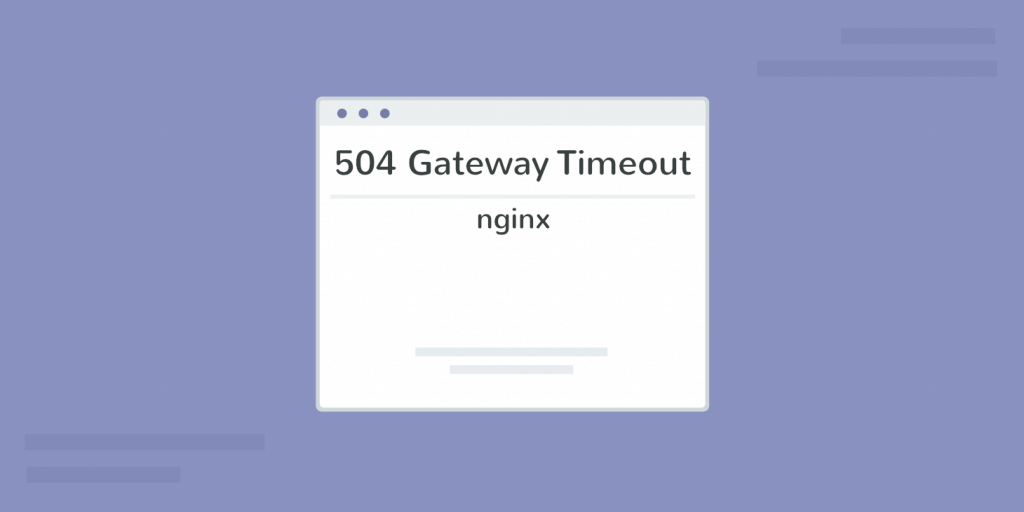
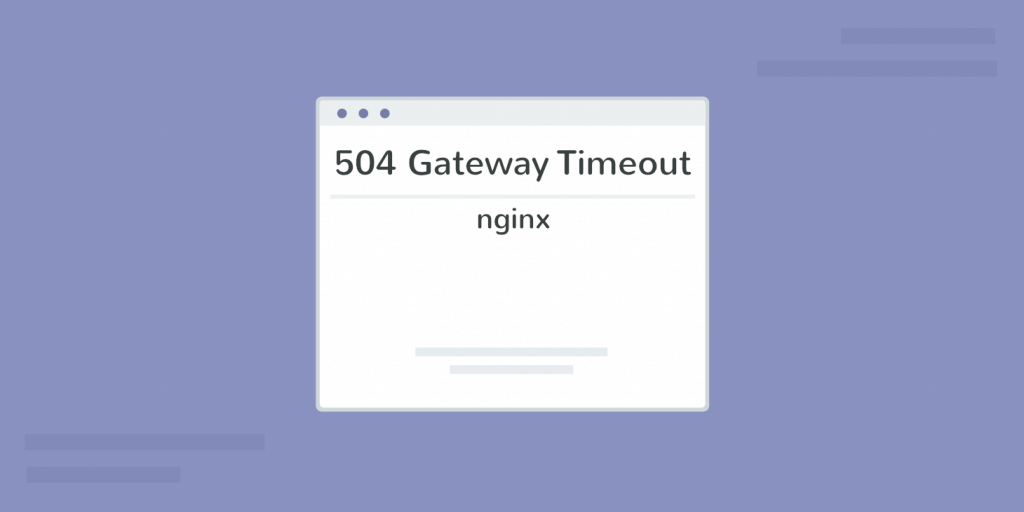
导致504 Gateway Timeout Error的原因是什么?
当服务器无法连接到上游服务器以完成请求时,通常会导致504 Gateway Timeout Error。
例如,如果你使用的是像Sucuri这样的网站防火墙,并且无法连接到你的WordPress服务器,那么你就会看到504 Gateway Timeout Error。
根据你的WordPress托管公司,代理服务器或使用的浏览器,错误页面的消息可能会有不同。以下是一些最常见的504 Gateway Timeout Error消息。
- 504 Gateway Timeout
- HTTP 504
- 504 ERROR
- Gateway Timeout (504)
- HTTP Error 504 – Gateway Timeout
- Gateway Timeout Error
虽然导致错误的最常见原因是代理服务器无法访问上游服务器,但也可能由其他主机配置问题触发。
话虽这么说,让我们看看如何轻松地解决和修复WordPress中的504 Gateway Timeout Error。
1.等待并重新加载
有时504 Gateway Timeout Error可能只是由WordPress托管服务器上的临时故障引起的。给它几分钟,然后尝试刷新你的网站。
如果问题消失,则无需采取任何进一步措施。但是,如果错误在一段时间后仍然存在或重新出现,请继续往下看。
2.关闭VPN
如果你使用VPN来浏览网站,可以尝试禁用它。有时你的VPN服务器可能无法从WordPress服务器获得响应,这将导致504 Gateway Timeout Error。
如果您的网站加载正常了,那么VPN服务器就是罪魁祸首。如果你必须要使用VPN,可以尝试切换到其他VPN服务器。如果你在更改服务器后仍然遇到504 Gateway Timeout Error,那么你可能需要联系VPN服务提供商以获取支持。
3.关闭网站防火墙
如果你使用的是像Sucuri或Cloudflare这样的DNS级网站防火墙,请尝试暂时禁用防火墙。这样可以让你直接连接到WordPress服务器。
如果这样可以解决问题,那么就是你的托管服务器封掉了防火墙的IP地址。你需要与防火墙服务提供商联系以获取其IP地址列表,然后与Web主机服务商联系,将这些IP列入白名单。
4.禁用网络代理
如果你通过代理服务器连接到Internet,那么该服务器可能无法从WordPress网站获得响应。
尝试使用其他互联网连接访问你的网站或使用在线服务检查你的网站状态。
如果只有你访问时出现错误,那么你需要改变你的网络设置。你可以联系互联网服务提供商或网络管理员来解决这个问题。
5.更改DNS服务器
你的Internet连接正在使用名为“DNS服务器”的东西。这些服务器可以让你的计算机连接到互联网上的其他不同的服务器。
如果你使用的DNS服务器已关闭或无法连接到你的网站,那么你就会看到504 Gateway Timeout Error。检查此问题的最简单方法是更改设备使用的DNS服务器。
在Windows计算机上,您可以在控制面板»网络和共享中心下找到它们。




在Mac计算机上,您可以在设置»网络下找到它们。单击“高级”按钮,然后选择“DNS”选项卡。


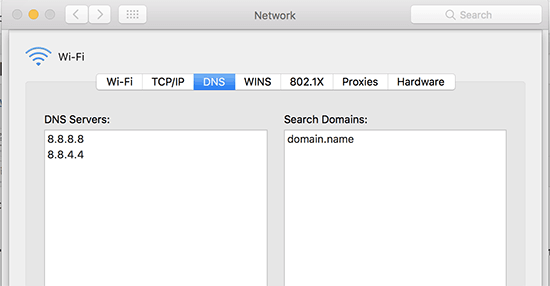
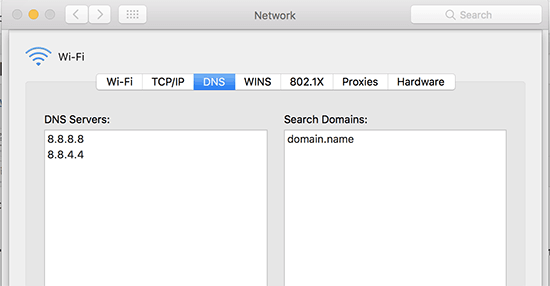
你可以将DNS服务器地址更改为8.8.8.8和8.8.4.4,然后尝试访问你的网站。如果问题解决了,那就说明问题在于你的网络连接,而且现在已经被修复了。
6.清理WordPress数据库
损坏的WordPress数据库也可能导致504 Gateway Timeout Error。别担心,你的WordPress数据库肯定是安全的,只是需要做一些清理垃圾的工作。
这可以通过使用phpMyAdmin或使用WP-Sweep等插件优化WordPress数据库来轻松完成。确保在执行任何操作之前备份WordPress数据库。
7.停用WordPress插件并切换到默认主题
由于WordPress插件和主题导致504 Gateway Timeout Error的可能性虽然较小,但是,如果插件或主题向服务器发出过多请求,则很可能这些请求中的某些请求可能会丢失并触发504 Gateway Timeout Error。
要测试这一点,你需要通过FTP停用所有WordPress插件。然后,访问你的网站看看错误是否已解决。
如果解决了,说明是某个插件导致的问题。你现在需要逐个激活所有插件,直到错误复现。这样可以帮助你找到引发错误的插件。
如果停用插件无法解决问题,那么你需要检查WordPress主题。你需要通过phpMyAdmin切换WordPress主题。
将主题切换为默认的WordPress主题后,再访问你的网站看看它能否正常打开。
8.其他方法
如果以上所有方法都无法解决504 Gateway Timeout Error的问题,作为最后的方法,你需要联系你的托管服务提供商来获得支持,他们可能能够解决问题或指出正确的方向。
希望本文能帮助你了解如何修复WordPress中的504 Gateway Timeout Error的问题。
原创文章,作者:kepupublish,如若转载,请注明出处:https://blog.ytso.com/tech/wp/246213.html
